
- Автор John Day [email protected].
- Public 2024-01-30 11:49.
- Последнее изменение 2025-01-23 15:04.
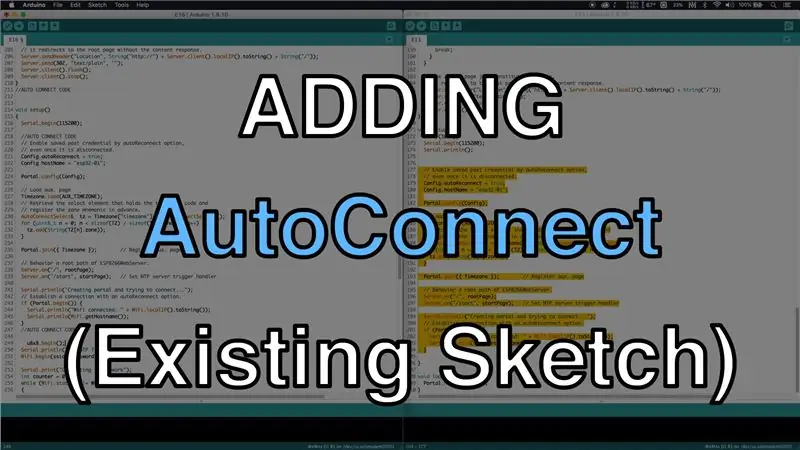
В недавнем посте мы узнали о функции AutoConnect для плат ESP32 / ESP8266, и один из заданных вопросов касался ее добавления в существующие эскизы. В этом посте мы узнаем, как это сделать, и воспользуемся проектом сетевого времени в качестве примера.
Поскольку необходимо скопировать много кода, я бы рекомендовал посмотреть видео, чтобы узнать больше, поскольку гораздо эффективнее смотреть его в действии, чем читать об этом.
Шаг 1. Загрузите эскизы
Вам нужно будет скачать и получить два эскиза, поскольку мы будем использовать их в этом проекте. Начните с загрузки эскиза проекта сетевого времени (E12) по следующей ссылке:
Извлеките файл и переименуйте его в E16, так как это будет окончательный эскиз для этого проекта. Затем загрузите эскиз AutoConnect (E13), используя следующую ссылку: https://github.com/bnbe-club/wifi-autoconnect-diy -13
Распакуйте и этот файл и откройте оба эскиза в среде Arduino IDE.
Шаг 2. Обновите эскиз
Теперь нам нужно скопировать код из скетча AutoConnect в новый скетч (E16). Пожалуйста, посмотрите видео, чтобы выполнить шаги, иначе вы можете загрузить окончательный эскиз, используя следующую ссылку:
Шаг 3. Загрузите и проверьте
Загрузите эскиз на доску, используя настройки, указанные в эскизе. Если сетевые учетные данные ранее были сохранены во флэш-памяти, то плата автоматически подключится к сети Wi-Fi. Если нет, то вам нужно будет подключиться к точке доступа и настроить сеть, как мы это делали в видео об AutoConnect. Все остальное такое же, поэтому, пожалуйста, обратитесь к исходному сообщению, чтобы узнать, как использовать библиотеку AutoConnect, если это необходимо.
Ссылка на исходное сообщение:
Рекомендуемые:
Добавление пользовательской функции в Google Таблицы: 5 шагов

Добавление пользовательской функции в Google Таблицы: я уверен, что в какой-то момент в вашей жизни вам приходилось использовать программное обеспечение для работы с электронными таблицами, такое как Microsoft Excel или Google Sheets. Они относительно просты и удобны в использовании, но при этом очень мощные и легко расширяемые. Сегодня мы рассмотрим Goo
Добавление функции быстрой зарядки в Powerbank: 5 шагов (с изображениями)

Добавление функции быстрой зарядки к Powerbank: в этом проекте я покажу вам, как я модифицировал обычный powerbank, чтобы сократить до смехотворно долгое время зарядки. Попутно я расскажу о схеме павербанка и о том, почему аккумулятор в моем павербанке немного особенный. Давай
Добавление функции ограничения тока в понижающий / повышающий преобразователь: 4 шага (с изображениями)

Добавление функции ограничения тока к понижающему / повышающему преобразователю: в этом проекте мы более подробно рассмотрим обычный понижающий / повышающий преобразователь и создадим небольшую дополнительную схему, которая добавляет к нему функцию ограничения тока. С его помощью понижающий / повышающий преобразователь можно использовать как лабораторный лабораторный источник питания переменного тока. Ле
Модуль питания IoT: добавление функции измерения мощности IoT в мой контроллер заряда от солнечной батареи: 19 шагов (с изображениями)

Модуль питания IoT: добавление функции измерения мощности IoT в мой контроллер заряда от солнечной батареи: Всем привет, надеюсь, вы все молодцы! В этом руководстве я собираюсь показать вам, как я создал модуль измерения мощности Интернета вещей, который вычисляет количество энергии, вырабатываемой моими солнечными панелями, которая используется моим контроллером заряда солнечной батареи t
Создание масштабированного чертежа по эскизу: 10 шагов (с изображениями)

Создание масштабированного чертежа из эскиза: создание масштабированного чертежа для облегчения трехмерного построения двухмерного эскиза
